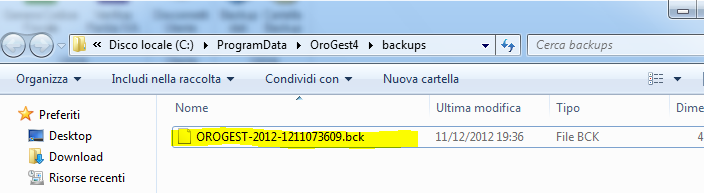Vi consigliamo di effettuare il primo backup subito dopo che l' applicazione è stata correttamente configurata
Procediamo ora con la creazione del backup.
Accedere con admin / admin (primo login) o con le credenziali inserite per l'utente amministratore, nella schermata principale premere su Amministratore e poi premere su questo pulsante
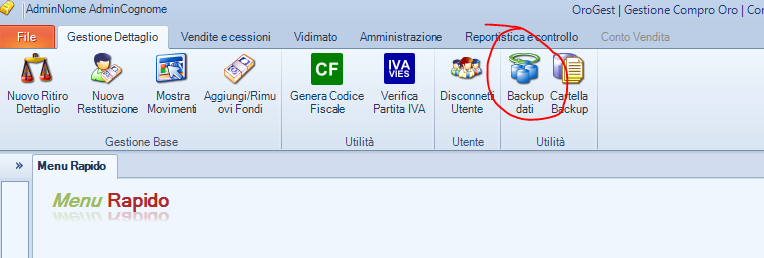
In automatico apparir? questa maschera:
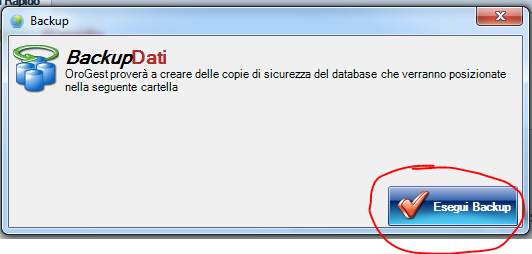
Premere su Esegui Backup ed attendere questo messaggio:
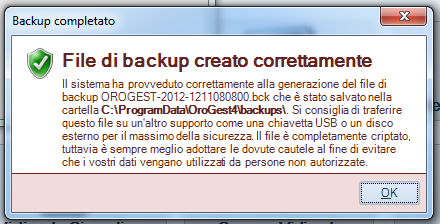
Premere su OK per uscire.Adesso chiudere le finistre ancora aperte e tornare nel menu principale.
Adesso facciamo click sul pulsante indicato per aprire la carella aggiornamenti:
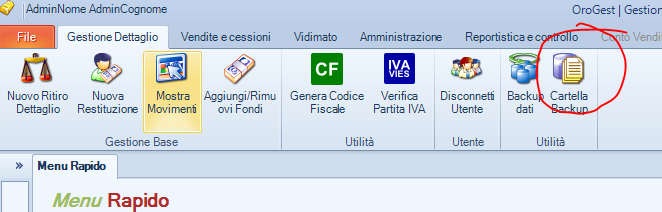
OroGest aprirà in automatico la cartella contenete i file di backup.